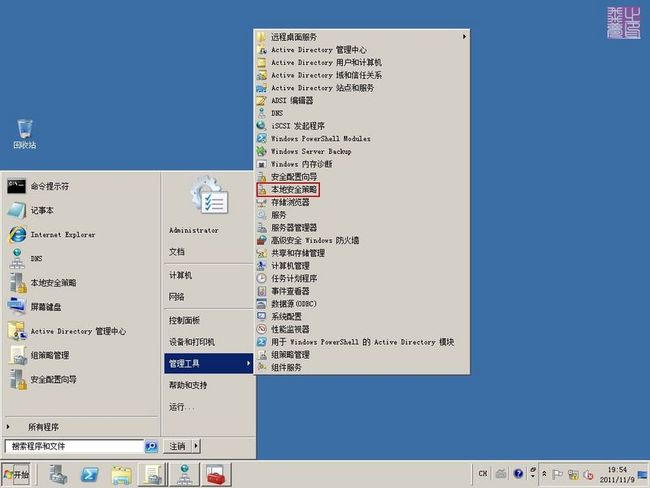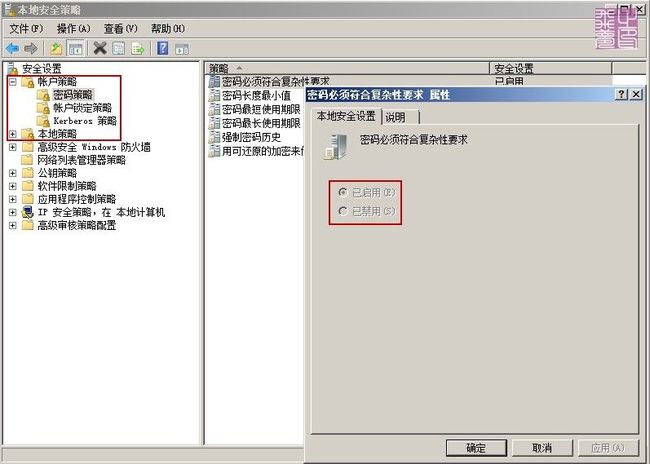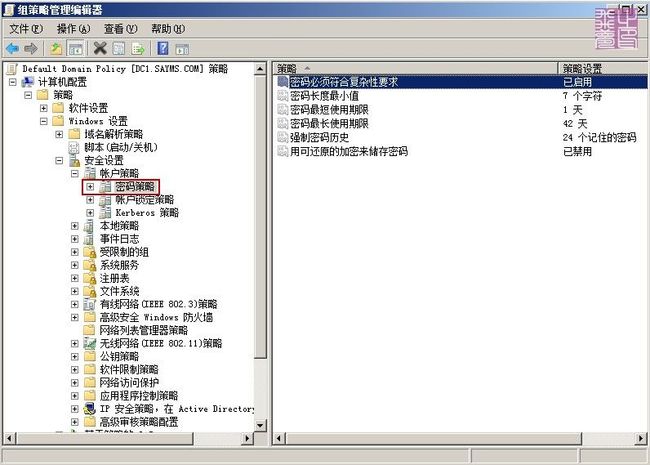如何打开Windows Server 2008 R2的域安全策略
今天安装了Windows Server 2008 R2系统,并且建了域环境,在添加新用户的时候,发现用简单的密码时域安全策略提示密码复杂度不够,于是我就想在域安全策略里面把密码复杂度降低一点,但是很快就发现,在Windows Server 2008域的默认“管理工具”中,根本没有域安全策略这个选项(“域安全策略”在Windows Server 2003以前的系统默认在“管理工具”里面),只有一个本地安全策略(图1所示)。
图1
当打开本地安全策略时,你会发现无论是账户策略还是本地策略,里面的项目都是灰色不可修改,如图2所示。
图2
这是为什么呢?很简单,只要你将Windows Server 2008 R2系统升级为域控制器,那么域会自动把本地安全策略的某些功能锁定。那么Windows Server 2008 R2的域安全策略到底在哪里打开呢?经过一段时间的摸索,我终于找到了开启之门。
1、点击“开始”→“程序”→“管理工具”→点击“组策略管理”(如图1所示)。
2、在打开的组策略管理,一次展开“林”→“域”→“sayms.com(域名)”→“组策略对象”→右击“Default Domain Policy”,选择“编辑”(如图3所示)。
图3
3、在打开的“组策略管理编辑器”,依次展开“计算机配置”→“策略”,这个策略里面包含的就是Windows Server 2008的域安全策略啦O(∩_∩)O
如果你想修改账户密码的复杂度,还得往下展开“Windows设置”→“安全设置”→“账户策略”→“密码策略”(如图4所示)。
当一台服务器被提升为域控制器后,本地策略不再有效,取而代之的是默认域策略。
本地组策略
本地组策略是指应用于本机,且设定后只会在本机起作用的策略,运行的方法为点开始 – 运行 – 然后键入gpedit.msc,在弹出本地组策略编辑器中即可进行设置。
域组策略
域组策略是指应用于站点,域或者组织单元(OUs)的策略,它的最终作用对象通常是多个用户或者计算机,可以在DC上点开始 – 运行 – 然后键入gpmc.msc来运行。
密码策略是属于域级别的策略,必须在默认域策略或链接到根域的新策略中定义。所以虽然您可以在Default domain controller policy 中定义密码策略,但是因为Default domain controller policy只应用到了domain controllers OU而不是整个域,所以在Default domain controller policy 中定义密码策略是无效的。 另外由于域组策略的优先级高于本地组策略的优先级,在域密码策略应用并生效后,所有已经加入域的电脑(包括DC)的本地策略中,密码相关设置都会变成灰色不可修改状态。
在本地策略中的,密码策略就应该是灰色的,无法编辑。当我们点击开始 – 运行 – 然后键入gpedit.msc回车后,本地策略编辑器就会被打开。而由于域组策略的优先级高于本地组策略的优先级,所有在域组策略中已经设定过的策略都将变为灰色不可修改状态(比如密码策略)。
如果您要修改密码策略,您可以使用以下方法:
1.点击开始 – 运行 – 然后键入gpmc.msc,回车后打开“组策略管理”控制台。
2.展开到 “域 -> Domain.com -> 组策略对象(Domain.com是指您的域名)”。
3.右键点击Default Domain Policy然后选择“编辑”。
4. 展开到“计算机配置 -> 策略-> Windows 设置 -> 安全设置 -> 账户策略 - > 密码策略”。
5.您可以在右边的窗口中定义密码相关的策略,此策略会应用于整个域中的所有账户。
域级别策略
https://www.microsoft.com/china/technet/security/topics/serversecurity/tcg/tcgch02n.mspx